In qualità di esperto IT, sono sempre alla ricerca di modi per migliorare il mio flusso di lavoro e risparmiare tempo. Un modo che ho scoperto per farlo è creare schizzi di acquerello in Photoshop. In questo articolo, ti mostrerò come creare una spruzzata di acquerello in Photoshop in pochi semplici passaggi. Innanzitutto, dovrai creare un nuovo livello in Photoshop. Per fare ciò, vai al pannello Livelli e fai clic sull'icona Nuovo livello. Successivamente, dovrai selezionare lo strumento Pennello dal pannello Strumenti. Dopo aver selezionato lo strumento Pennello, scegli un pennello acquerello dai Pennelli predefiniti. Ora che hai selezionato il pennello, è ora di iniziare a dipingere. Per creare una spruzzata di acquerello, inizia dipingendo alcuni tratti sul tuo nuovo livello. Una volta che hai abbassato alcuni tratti, aggiungi dell'acqua al pennello e continua a dipingere. Mentre dipingi, l'acqua inizierà a interagire con la vernice e creerà un bellissimo effetto acquerello. Una volta che sei soddisfatto del tuo splash, vai al menu File e scegli Salva con nome. Dai un nome al tuo splash e scegli un formato di file, come JPEG o PNG. Quando sei pronto, fai clic sul pulsante Salva e il tuo schizzi ad acquerello verrà salvato come file separato.
Photoshop è utilizzato da professionisti e hobbisti di tutto il mondo. Photoshop può essere utilizzato per così tante attività, quindi non c'è da meravigliarsi che sia così popolare. Puoi scoprire come fai schizzi ad acquerello in photoshop leggendo questo articolo. È tutto abbastanza facile da capire e da seguire, anche se sei un principiante.

Come fare una spruzzata di acquerello in Photoshop.
Fare una spruzzata di acquerello in Photoshop è piuttosto semplice e avrai bisogno di molte delle cose che hai imparato. Puoi aggiungere le tue variazioni al processo per aggiungere il tuo tocco personale. Imparando questo, scoprirai un'abilità preziosa che puoi usare per creare regali personalizzati. Questi articoli possono essere tazze stampate, magliette, calendari, loghi e persino firme e-mail. Diamo un'occhiata a questi semplici passaggi su come creare una spruzzata di acquerello in Photoshop.
- Crea un nuovo documento Photoshop
- Metti l'immagine in photoshop
- Aggiungi riempimento sfumato
- Aggiungi nuovo livello
- Strato di pennello usando il pennello splatter di vernice
- Aggiungi livello di regolazione dei livelli
- Applicazione dell'effetto pennello asciutto
- Mantenere
1] Crea un nuovo documento Photoshop
Il primo passo nella creazione di una spruzzata di acquerello è creare un nuovo documento Photoshop. Puoi aprire Photoshop, quindi andare su File, quindi su Nuovo e verrà visualizzata la finestra delle opzioni Nuovo documento. idealmente si desidera aumentare le dimensioni del documento in modo che lo splash acquerello sia adatto a molte applicazioni, grandi o piccole. Ricorda che Photoshop è una grafica raster, quindi allungarlo troppo finirà per essere pixelato. Per renderlo abbastanza grande, ma non rapidamente pixelato, rendi le dimensioni e la risoluzione sufficientemente grandi. D'altra parte, se la spruzzata dell'acquerello è solo per lo schermo, allora è meglio usare una bassa risoluzione in quanto non verrà stampata.
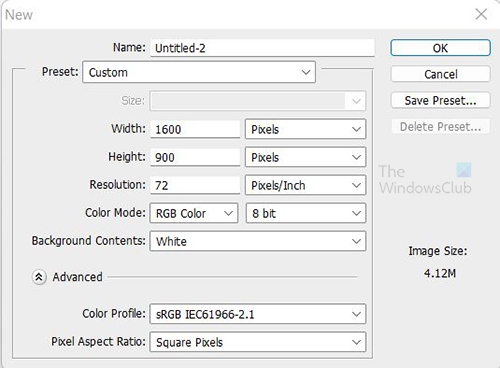
Usa queste dimensioni per impostare il tuo nuovo documento. Questo lavoro sarà solo per lo schermo, quindi puoi mantenere la risoluzione a 72. 
la migliore app musicale per Windows 10
Ecco l'immagine che verrà utilizzata per questo progetto.
2] Posiziona l'immagine in Photoshop.
È ora di posizionare l'immagine che utilizzerai in Photoshop. Vai a File Poi Posto quindi selezionare un'immagine e fare clic Posto . Usa un'immagine per riempire l'intera tela. Ciò significa che l'immagine deve essere di alta qualità in modo che possa riempire la tela senza essere pixelata. Seleziona un'immagine che abbia lo stesso orientamento della tela in modo che l'immagine non appaia distorta quando viene allungata.
3] Aggiungi riempimento sfumato
Il riempimento sfumato verrà utilizzato per aggiungere il colore di primo piano all'immagine. Esistono due modi per aggiungere un riempimento sfumato. Puoi andare in fondo al pannello Livelli e selezionare l'icona che dice Crea un nuovo livello di riempimento o regolazione . Questa è la quarta icona dopo l'icona della catena (livelli collegati) da sinistra. Passa il mouse sopra di loro e vedi i nomi.
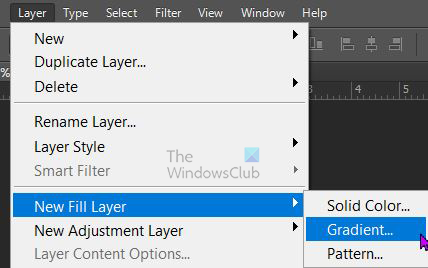
Puoi anche andare al menu in alto e selezionare Strato Poi Nuovo livello di riempimento Poi Pendenza.
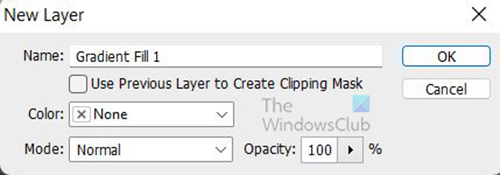
Apparirà una finestra Nuovo livello in cui puoi nominare il nuovo livello di riempimento e scegliere una modalità colore.
recuperare le email di yahoo cancellate
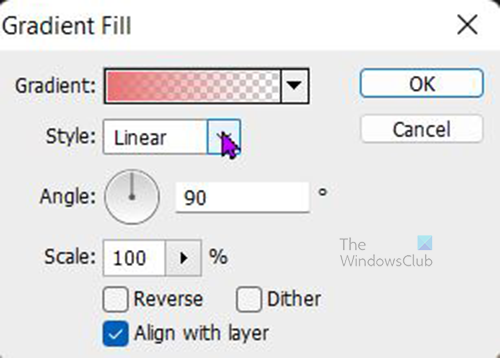
Apparirà la finestra Opzioni riempimento sfumatura e potrai selezionare la sfumatura, lo stile, l'angolo e altre opzioni. Quando hai fatto. Premere OK per confermare la tua scelta. A seconda del gradiente scelto, l'immagine verrà nascosta.
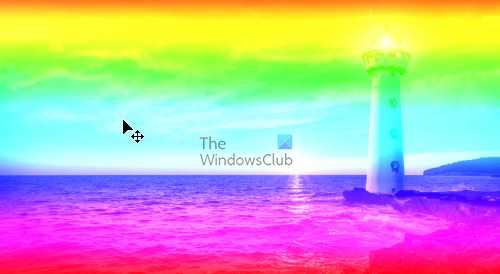
connessione errata scaduta
Se non vuoi che il gradiente nasconda l'immagine, puoi scegliere una modalità colore. Moltiplicare O Pendenza lineare nel passaggio precedente quando avevi l'opzione 'Nuovo livello di riempimento'. Modalità colore selezionata Pendenza lineare . Se il gradiente è troppo luminoso, puoi ridurre l'opacità del riempimento del gradiente a un livello confortevole. 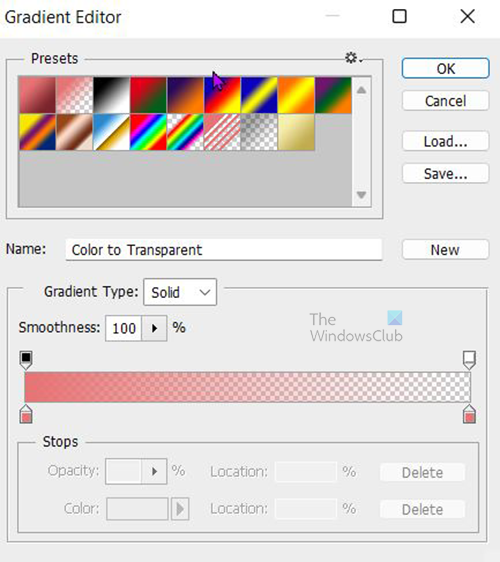
Nella finestra delle opzioni di riempimento del gradiente, fai clic sulla freccia giù accanto al colore del gradiente per visualizzare i gradienti predefiniti disponibili. Apparirà l'editor dei gradienti e potrai selezionare quelli preimpostati o creare il tuo gradiente. Per questo, viene selezionato il gradiente Spettro. Se vuoi vedere i nomi, passa il mouse sopra i gradienti e vedrai i nomi. Quando hai finito di selezionare il gradiente, fai clic OK per confermare la tua scelta. 
Opacità riempimento gradiente ridotta a 75%
4] Aggiungi nuovo livello
Crea un nuovo livello andando alla barra dei menu in alto e facendo clic Strato Poi Nuovo quindi Livello . Il nuovo livello apparirà nel pannello dei livelli sopra gli altri livelli. Colora il livello bianco andando alla barra dei menu in alto, quindi fai clic Modificare Poi Riempire. 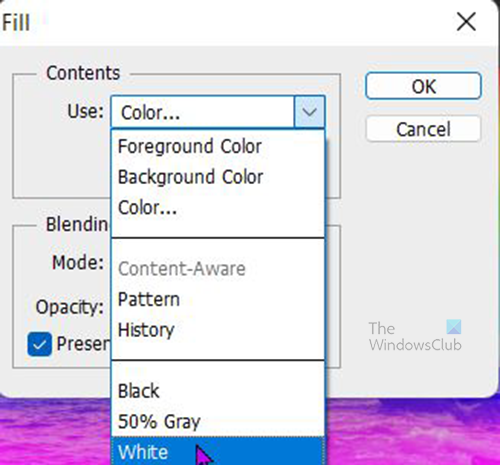
Apparirà la finestra Riempi. Fai clic sulla freccia del menu a discesa Utilizzo scatola e scegli Bianco . Puoi scegliere un colore diverso o scegliere un motivo se lo desideri. Affinché il nuovo livello cambi colore, è necessario deselezionare Mantenere la trasparenza .
Aggiungi una maschera di livello al livello appena creato. Fare clic su di esso e andare in fondo alla maschera di livello e selezionare Aggiungi maschera di livello icona accanto a FX icona.
5] Spennellare lo strato usando il pennello per spruzzi di vernice
Per utilizzare il pennello splash, vai alla barra degli strumenti a sinistra e seleziona lo strumento pennello. Cambia il colore di primo piano sulla barra degli strumenti a sinistra in nero e il colore di sfondo in bianco. Quindi fai clic con il pulsante destro del mouse sulla tela, cerca il pennello 'Paint Splash' e fai clic su di esso. Se non è presente, puoi scaricarlo da un sito Web attendibile. Puoi anche usare un diverso tipo di pennello, sperimentare quelli disponibili finché non trovi quello che ti dà l'effetto che desideri.
Disegna sulla tela e vedrai apparire l'immagine. puoi ridimensionare mentre disegni per dare un effetto unico.
6] Aggiungi un livello di regolazione dei livelli
Il contrasto dell'immagine può essere aumentato utilizzando il livello di regolazione Livelli. Per aggiungere un livello di regolazione Livelli, vai alla barra dei menu in alto e seleziona Strati Poi Nuovi livelli di regolazione Poi Livelli .
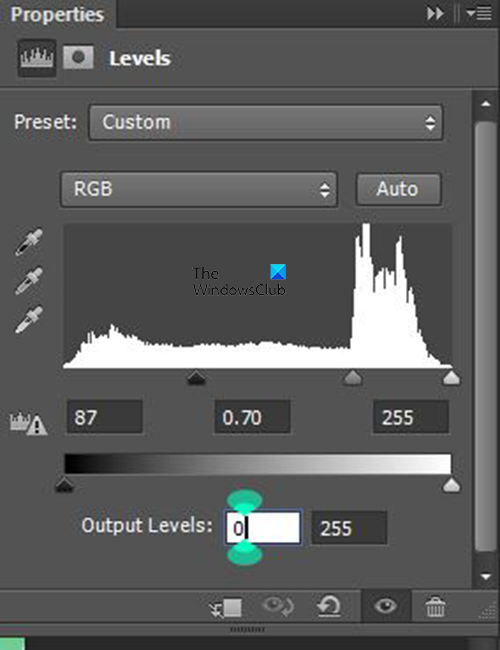
migliori dischi rigidi interni 2016
Apparirà la finestra delle impostazioni del livello. utilizzare le impostazioni visualizzate. Tuttavia, regola manualmente e guarda come influisce sulle tue immagini e regola a tuo piacimento.
7] Applicare l'effetto pennello asciutto
L'ultimo passaggio consiste nell'applicare l'effetto pennello asciutto al disegno. Prima di applicare l'effetto, devi unire tutti i livelli in un unico livello e dargli un nome. Puoi nominare questo livello combinato Dry Brush in modo da sapere a cosa serve. 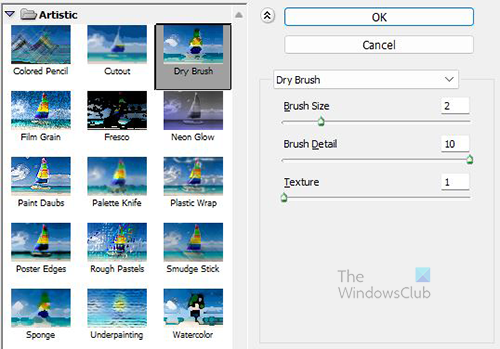
Seleziona il livello chiamato 'Dry Brush














